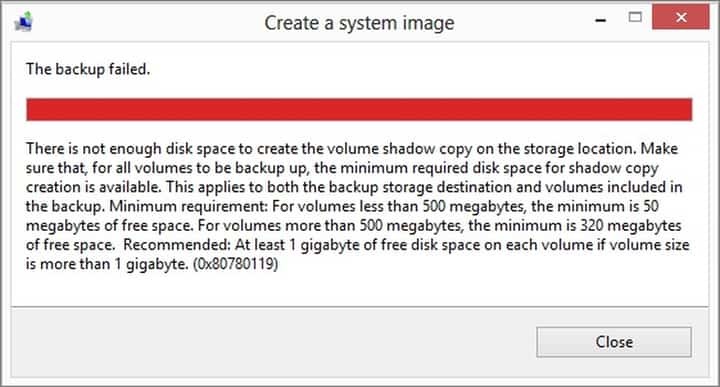
Ta programska oprema bo zagotovila, da bodo vaši gonilniki delovali in vas tako varovala pred pogostimi napakami računalnika in okvaro strojne opreme. Preverite vse svoje voznike zdaj v treh preprostih korakih:
- Prenesite DriverFix (preverjena datoteka za prenos).
- Kliknite Zaženite optično branje najti vse problematične gonilnike.
- Kliknite Posodobi gonilnike da dobite nove različice in se izognete sistemskim okvaram.
- DriverFix je prenesel 0 bralci ta mesec.
Ko ustvarite sistemsko slikovno datoteko v sistemu Windows 8.1 in ima vaša particija določene napake ali pa nimate dovolj prostega prostora, boste najverjetneje dobite naslednje sporočilo o napaki: »Na disku ni dovolj prostora za ustvarjanje nosilne senčne kopije mesta za shranjevanje (0x80780119) «. No, sledite spodnji vadnici, če želite izvedeti več o tej težavi in kako popraviti kodo napake 0x80780119 v operacijskem sistemu Windows 8.1.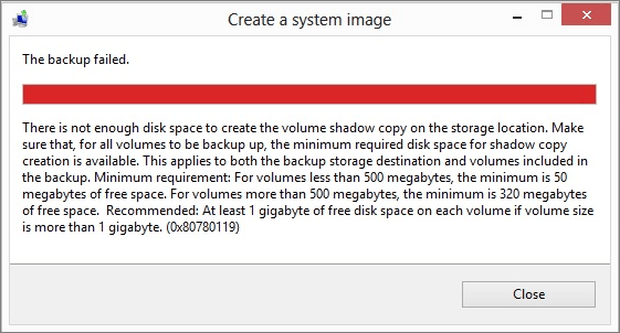
Prostor, ki ga potrebujete za varnostno kopijo sistema, ni samo v običajni particiji operacijskega sistema Windows, temveč se nanaša tudi na količinsko senčno kopijo slike. Ta kopija bo postavljena na particijo za obnovitev OEM, ki jo ustvari Windows, vendar v večini datotek primeri, da particija nima dovolj prostega prostora, da bi lahko postavili senčno kopijo tam.
Odpravite napako 0x80780119 v sistemih Windows 8 in Windows 8.1
1. Skrčite obnovitveno particijo
- Odprite funkcijo »Disk Manager«, ki je na voljo v operacijskem sistemu Windows, tako da pritisnete puščico na spodnji strani zaslona ali preprosto povlecite navzgor, da odprete okno aplikacije.
- Zdaj na zaslonu aplikacij povlecite na desno stran zaslona, da odprete funkcijo »Sistem Windows«.
- Levi klik ali tapnite tam na voljo funkcijo »Nadzorna plošča«.
- V kategoriji »Sistem Windows« najdete povezavo »Sistem in varnost«.
- V funkciji "Sistem in varnost" kliknite levo tipko ali tapnite funkcijo "Skrbniška orodja", ki se nahaja na spodnji strani zaslona.
- V oknu »Skrbniška orodja« dvokliknite (levi klik) na »Upravljanje računalnika«
- V oknu »Upravljanje računalnika« kliknite levi gumb ali tapnite gumb »Upravljanje diska«.
Opomba: Za prikaz funkcije »Upravljanje diska« boste morali razširiti možnost »Shranjevanje«. - V oknu »Disk Manager« bi morali imeti particije, narejene v vaši napravi.
- Poiščite “particijo za obnovitev”, ki bi morala biti velika približno 500 MB.
- Z desno miškino tipko kliknite to particijo in levi klik ali tapnite funkcijo »Skrči glasnost«, ki je na voljo v meniju, ki se odpre.
- Zdaj bi morali imeti pred seboj okno »Skrči« izbrane particije.
- Poleg možnosti »Skupna velikost pred skrčenjem v MB« bi morali imeti 500 MB ali več.
- Zdaj, na primer, če je particija 500 MB, kot je zgoraj, boste morali zraven "Vnesti prostor, da se skrči v MB" napisati "10", da bo pod 500 MB prikazano "Skupaj velikost po skrčenju v MB «(če v to polje napišete 10, kot je razloženo zgoraj, bi morali za particijo 500 MB v razdelku» Skupna velikost po skrčenju v MB «dobiti vrednost 490 MB)
Opomba: Če je ta particija večja od 500 MB, boste morali napisati v polje zraven »Vnesite prostor skrčiti v MB «število, potrebno za vnos MB v polje» Skupna velikost po skrčenju v MB «pod 500 MB. - Levi klik ali tapnite gumb »Skrči«, ki se nahaja na spodnji strani tega okna.
- Po končanem postopku mora biti vaša particija 490 MB.
- Znova morate zagnati operacijski sistem Windows 8.1.
- Poskusite preveriti, ali lahko varnostno kopijo naredite zdaj.
2. Zaženite preverjanje diska
- Odpri računalnik (ta računalnik)
- Z desno miškino tipko kliknite pogon, ki ga želite preveriti, in odprite njegove lastnosti
- Kliknite zavihek Orodja, nato kliknite Preveri zdaj (nahaja se pod Preverjanje napak)
- Kliknite »Samodejno odpravi napake datotečnega sistema«, če želite, da računalnik to naredi samodejno
Izvolite. Zdaj imate na voljo metodo, s katero lahko popravite kodo napake 0x80780119 v operacijskem sistemu Windows 8.1 ali Windows 8. Če je kaj nejasnega, nam lahko pišete spodaj in pomagali vam bomo pri tej težavi.
PREBERITE TUDI: REŠENO: Nedoločena napaka v sistemu Windows 10 (napaka 0x80004005)

![Zagotovite si pornografijo Miracast za Windows 10 [Cum se]](/f/704eef39544f3d5388163a20b86f0ce0.jpg?width=300&height=460)
